ゴリ〜っす!本日も記事を読んでくれてありがとうございます。それでは、ゴリゴリ行ってみましょう!!
バックアップの重要性とは?
皆さんはバックアップってとっていますか?自分はデータが消えたことないから大丈と思っていませんか?
せっかく時間をかけて作った曲が、ある日突然『開かない!!』ってことは年に回くらい有るか無いかですが、いざという時の対処法として、バックアップはとるべきだと思います。
今回は、そんなバックアップのお話です。
Logicの保存場所フォルダ
Logic Proで作成したファイルを保存している場所を知っておきましょう。
プロジェクトがデフォルトで保存されるフォルダは、Mac画面のメニューから、『移動』をクリックします。
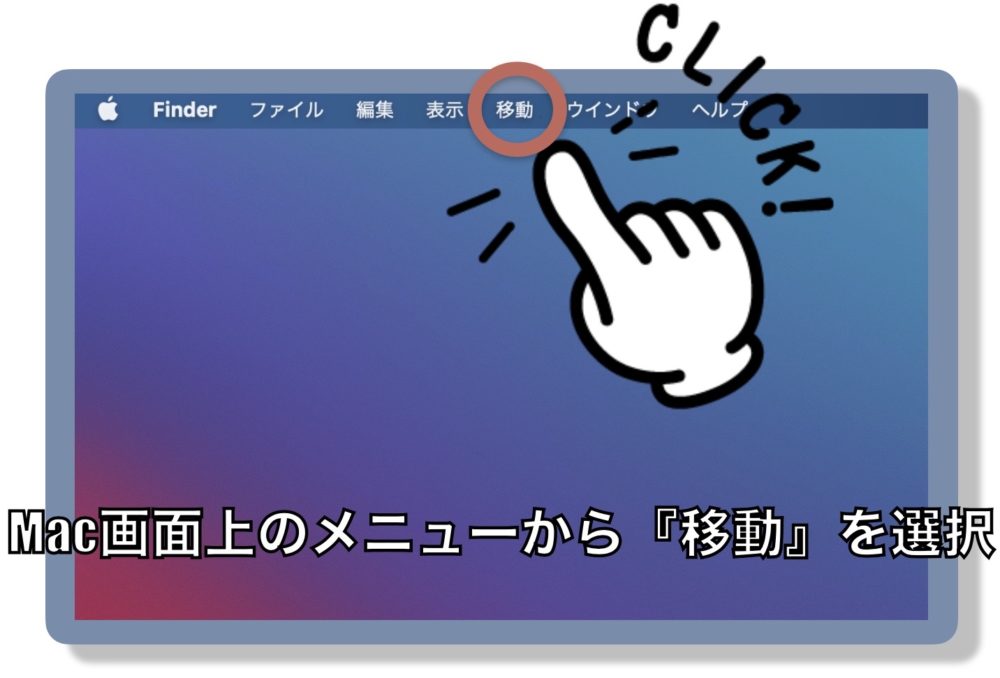
『移動』の中のコンピューターを選択します。
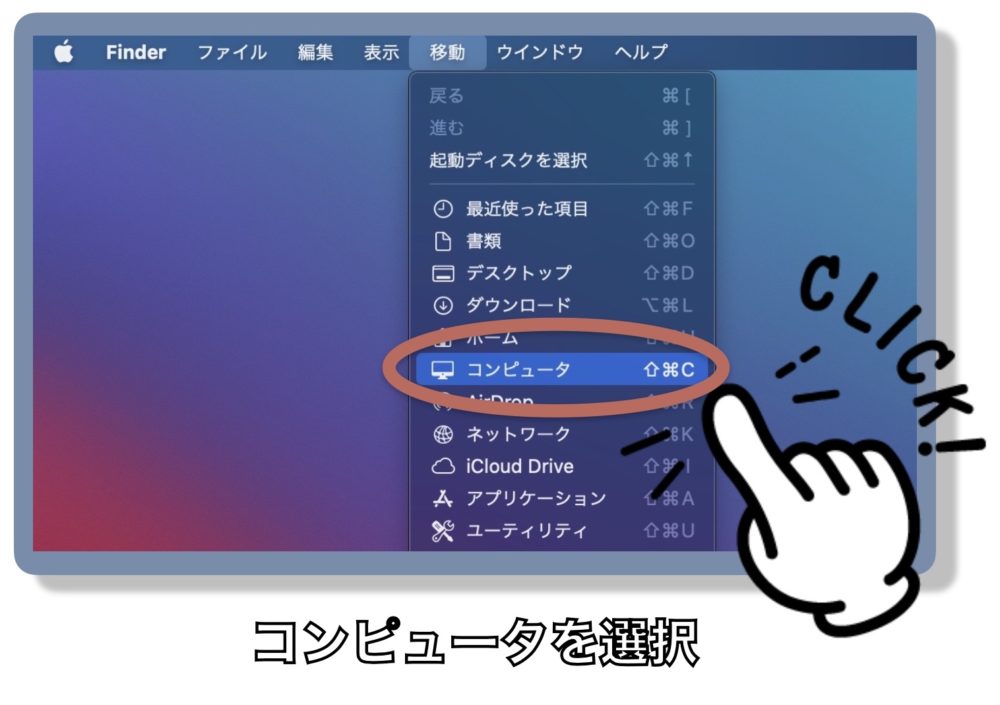
Macintosh HD にアクセスします。

ユーザーフォルダの中の自分がつけたホーム名をクリックし、ミュージックの中の『 Logic』フォルダ に入っています。
Apple Loopsの保存場所
次に自分が作成したApple Loopsの保存場所になります。
Finder→移動→コンピューター→Macintosh HD→ライブラリ →Audio→ Apple Loops→User Loops の中に自作のApple Loopsが入っているため、間違えて作成した場合や、いらなくなったLoop素材は、ここで消去することができます。
各種フォルダの保存場所
いろんなソフトのデータファイルが入っている場所になります。
Finder→移動→コンピューター→Macintosh HD→自分がつけたホーム名→ ミュージック→Audio Music Appsの中に各種フォルダが入っています。
バックアップのやり方
バックアップのやり方について解説します。
Logic Proをバックアップするには、Time Machineを使うやり方と、ファイルを外付けストレージにコピーするやり方があります。
ファイルをコピーしてバックアップする
今回は、Time Machineでバックアップする方法ではなく、ファイルをコピーしてバックアップする方法を解説いたします。ファイルをバックアップする方法は次の通りです。
①Logicの画面上『ファイル』から②『保存』を選択します。
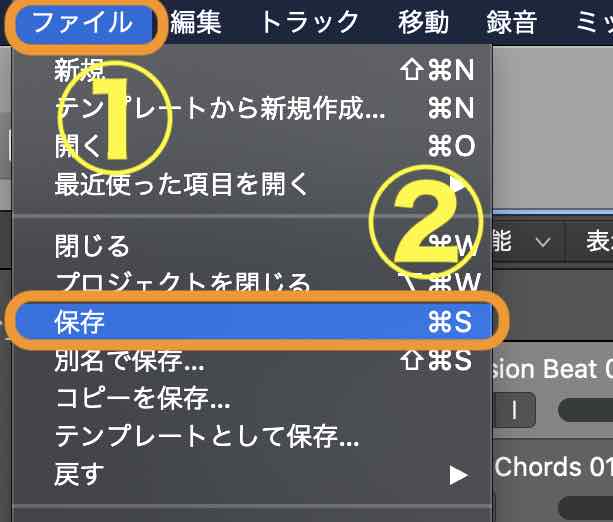
③で名前をつけます。今回はバックアップ用という名前にします。
④で保存場所を指定します。今回はデフォルトの場所『Logic』の中に保存します。(この保存はどこでもいいです)
⑤でパッケージかフォルダを選択しますが、今回はパッケージを選択します。
⑥保存を押します。
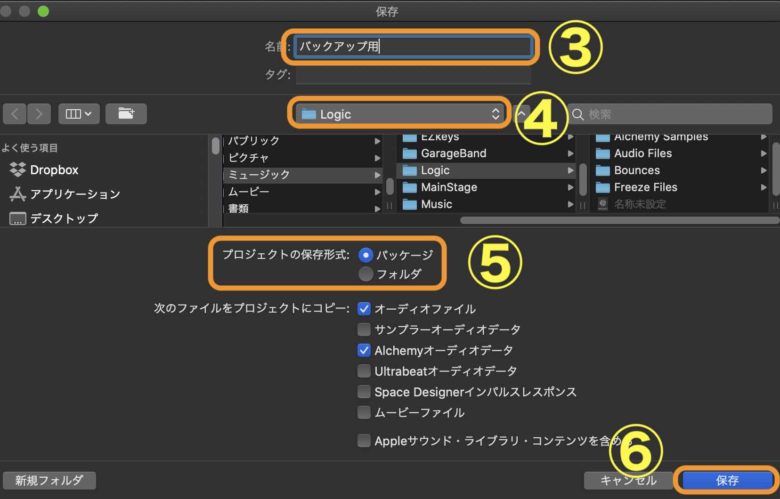
⑦、⑧で先ほど保存した場所に行けます。
⑨は先ほど保存した『バックアップ用』のパッケージができています。
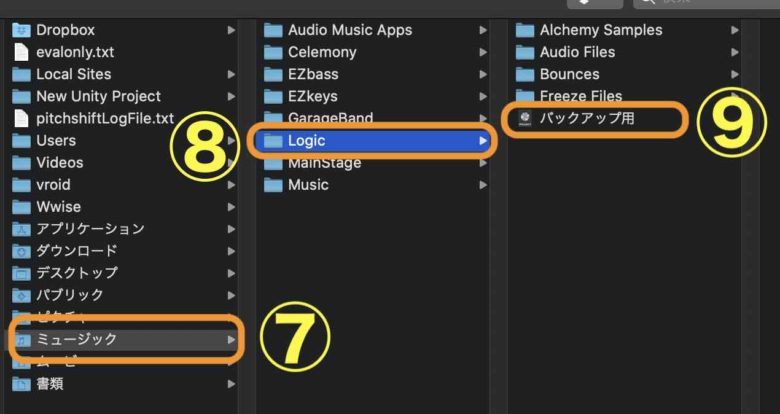
ファイルを圧縮する
①ファイルの上で右クリックすると、プルダウンメニューが開かれます。
②でバックアップ用を圧縮します。するとバックアップ用.zipというファイルができます。
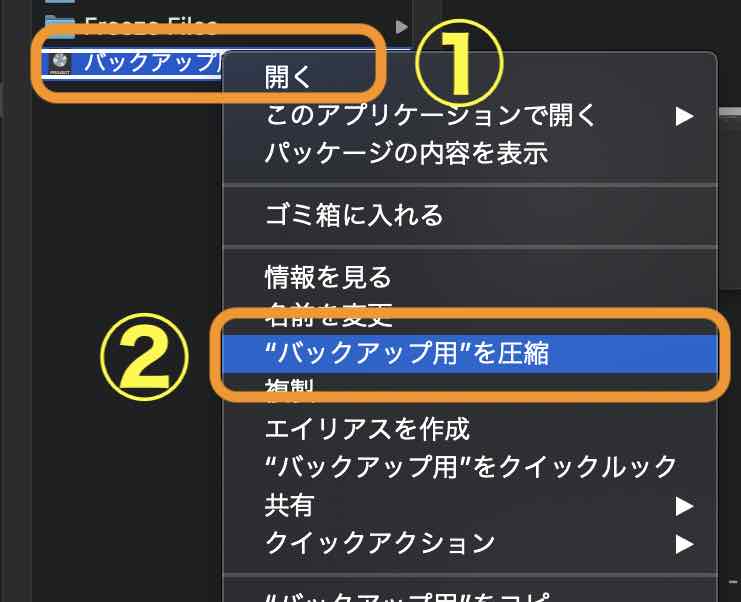
そのzipファイルを、自分が普段使っている外付けストレージ(HDDやSDD)に移せば完了します。
以上でコピーのバックアップが完了します。
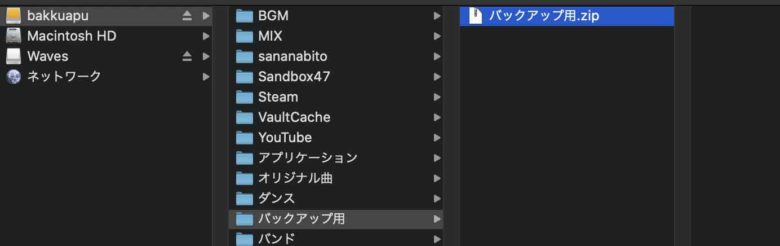
Logic Pro バックアップのまとめ
プロジェクトに編集をかけたりする場合は、必ずバックアップをとっておき、いつでも編集前の状態に戻せるようにしておけば安心です。
Logic Proでは、オーディオ波形の破壊編集というのができるのですが、便利な反面、元のオーディオファイルに戻せなくなりますので、取り返しが付かなくなる場合があります。
バックアップをとっておけば、いつでも戻すことができるので、必ず編集前はこのやり方でバックアップをとっておいてください。
オーディオストックで音源を販売中

オーディオストックは国内最大級のBGM、効果音などを販売する総合音楽素材サイトとなります。
Gorilla Studio(ゴリラスタジオ)では、楽曲や効果音などを販売していますので、よかったらリンクからすっ飛んで頂けたらありがたいです。
TikTokやYouTubeなどでパンチの効いたサウンドや効果音を使うことで、動画をもっと魅力的に制作することができるでしょう。
いいね登録や高評価などしていただけたら励みになりますので、ぜひ、お願いいたします。
Recent Posts























